Jangan khawatir jika file kamu telah terhapus secara tidak sengaja di laptop dan komputer, begini cara menemukan dan mengembalikanya.
Bagaimana jika pekerjaan kamu yang telah kamu kerjaan selama berhari-hari hilang? Pasti kamu akan merasa sangat jengkel. File yang tidak sengaja terhapus dapat disebabkan karena kesalahan pengguna, kegagalan update perangkat keras (error), virus yang menyerang atau yang lainya. Jika kamu mengalami kondisi tersebut, kamu dapat mengatasi dengan beberapa cara. Cara-cara tersebut relatif mudah dan kamu dapat mempelajarinya di artikel ini.
Cara Mencari dan Mengembalikan File Terhapus
Ketika kamu kehilangan file karena tidak sengaja terhapus, terdapat beberapa cara yang dapat kamu lakukan untuk mencari hingga mengembalikan file kamu yang hilang. Pada kesempatan ini kami akan memberikan ulasan tentang cara mencari dan cara mengembalikan file yang terhapus di laptop dan komputer.
Berikut ini adalah cara mencari dan mengembalikan file yang terhapus di laptop dan komputer:
Mengembalikan dengan Recycle Bin
Recycle bin adalah sebuah softwere ang akan membantu kamu mengatasi masalah di atas. Recycle Bin adalah wadah/tempat/direktori untuk menampung file – file sementara yang telah dihapus.
Jika kamu menghapus file dari komputer itu belum terhapus sepenuhnya di laptop dan komputer. File tersebut masih tersimpan di recycle bin. Recycle bin akan menyimpan file selama 30 hari hingga file benar-benar terhapus secara permanen.
Berikut ini adalah langkah-langkah mengembalikan file dengan Recycle Bin:
- Klik Start dan temukan menu settings untuk temukan file di recycle bin.
- Klik Personalization > Themes. Lalu cari menu Desktop icon settings di sebelah kanan layar.
- Pastikan checkbox Recycle Bin dicentang seperti pada gambar berikut ini, lalu klik OK.
- Buka recycle bin, klik kanan pada file yang ingin kamu kembalikan, dan pilih Restore.
- Untuk menghindari file yang terhapus permanen dari recycle bin, klik kanan di dalam Recycle Bin dan pilih Properties.
- Lalu centang kotak “Display delete confirmation dialog”.
Mengembalikan dengan CMD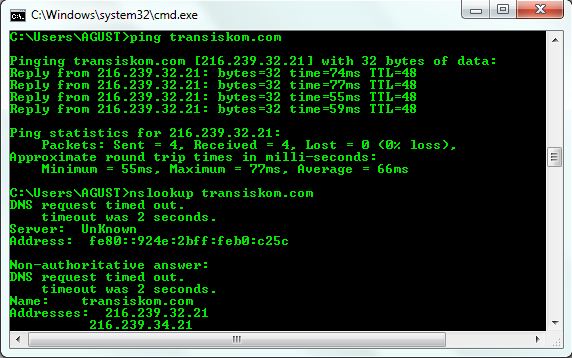
Langkah selanjutnya yang bisa kamu gunakan untuk mengembalikan file yang terhapus yaitu dengan menggunakan Command Promt atau biasa disebut dengan CMD. Berikut ini adalah cara mengembalikan file dengan CMD:
- Pertama kamu harus mengakes CMD terlebih dulu. Untuk mengakses CMD, klik tombol search yang ditunjuk pada gambar berikut dan ketik cmd pada search bar.
- Klik kanan pada Command Prompt dan pilih Run as administrator.
- Ketika Anda sudah di dalam Command Prompt, ketikkan chkdsk X: /f. Gantilah X dengan nama drive di mana file yang dihapus tadinya disimpan.
- Kemudian, ketik ATTRIB -H -R -S /S /D X:*.*. Seperti sebelumnya, ganti X dengan nama drive Anda. Proses recovery file dan folder yang terhapus akan berlangsung setelahnya.
Mengembalikan dengan File History (Windows 10)
Mengembalikan file yang terhapus juga dapat dilakukan dengan fitur File History untuk Windows 10. Fasilitas ini hanya ada di sistem operasi Windows 10 dan menggantikan Backup and Restore yang dimiliki Windows 8 dan 7.
Namun, Anda harus sudah melakukan backup agar cara ini dapat berfungsi. Jadi, cara ini dapat Anda lakukan untuk mencegah hilangnya file-file Anda. Berikut adalah langkah-langkahnya
- Buka menu Settings > Update & Security. Selanjutnya, klik Backup > Add a drive.
- Klik partisi atau hard drive eksternal. Perlu diingat bahwa kamu tidak bisa meletakkan backup di dalam partisi yang sama. Jika komputer atau laptop kamu hanya memiliki satu partisi, gunakanlah hard drive eksternal.
- Klik tombol di bawah teks Automatically backup my files untuk melakukan backup secara berkala.
- Buka menu search dan ketikkan File History. Kemudian, klik ikonnya.
Mengembalikan dengan Recuva
Recuva merupakan software file recovery yang dikenal karena kemudahan penggunaannya. Meskipun berbayar, kamu juga dapat mengunduh versi gratisnya. Kamu dapat memilih partisi penyimpanan tempat asal file yang ingin dikembalikan. Kemudian, klik tombol Scan untuk memindai partisi tersebut. Tunggu hingga prosesnya selesai.
Setelah selesai memindai, Recuva akan menunjukkan semua file yang sudah dihapus dari partisi yang dipilih. Centang checkbox yang ada di sisi paling kiri layar untuk menandai file yang ingin dikembalikan, lalu klik tombol Recover yang ditunjuk oleh anak panah pada gambar berikut. Dengan demikian, file-file tersebut dapat kamu temukan lagi. Perlu kamu tahu bahwa tidak semua file dapat di-recover. Kamu perlu memeriksa status file yang diinginkan pada tabel State.
Mengembalikan dengan MiniTool Power Data Recovery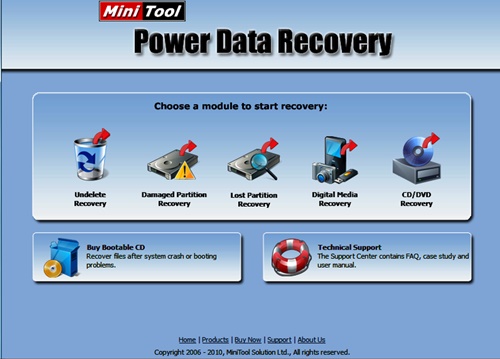
Tool gratis ini juga dapat kamu gunakan untuk mengembalikan file yang terhapus. Softwere ini adalah MiniTool Power Data Recovery. Total ukuran file yang dapat kamu recover dibatasi 1GB. Pertama, hasil pemindaian MiniTool Power Data Recovery disajikan dengan tampilan yang lebih terorganisir. Tidak seperti di Recuva, tool ini juga sekaligus memperlihatkan folder yang telah dihapus.
Fitur sederhana ini akan berguna jika file-file yang ingin dikembalikan berada dalam satu atau beberapa folder.
Mengembalikan dengan Disk Drill
Alternatif lain untuk mengembalikan file yang terhapus? Kamu bisa menggunakan Disk Drill. Sebenarnya, versi gratis tool ini hanya menyediakan kuota 500MB. Hubungkan media penyimpanan (bila bersifat eksternal) ke komputer Mac, lalu buka Disk Drill dan lakukan mode scanning. Sang pengembang menghadirkan fitur ini karena biasanya nama file yang asli sudah hilang, diganti dengan nomor urut yang sedikit menyulitkan bila terdapat banyak sekali data. Jangan lupa berikan tanda check-list di sebelah kiri list dokumen untuk menambahkannya ke daftar data yang akan dikembalikan.
Sebelum menekan tombol Recover di kanan atas, pastikan posisi penyimpanan data yang ada di bagian atas sudah kamu atur.